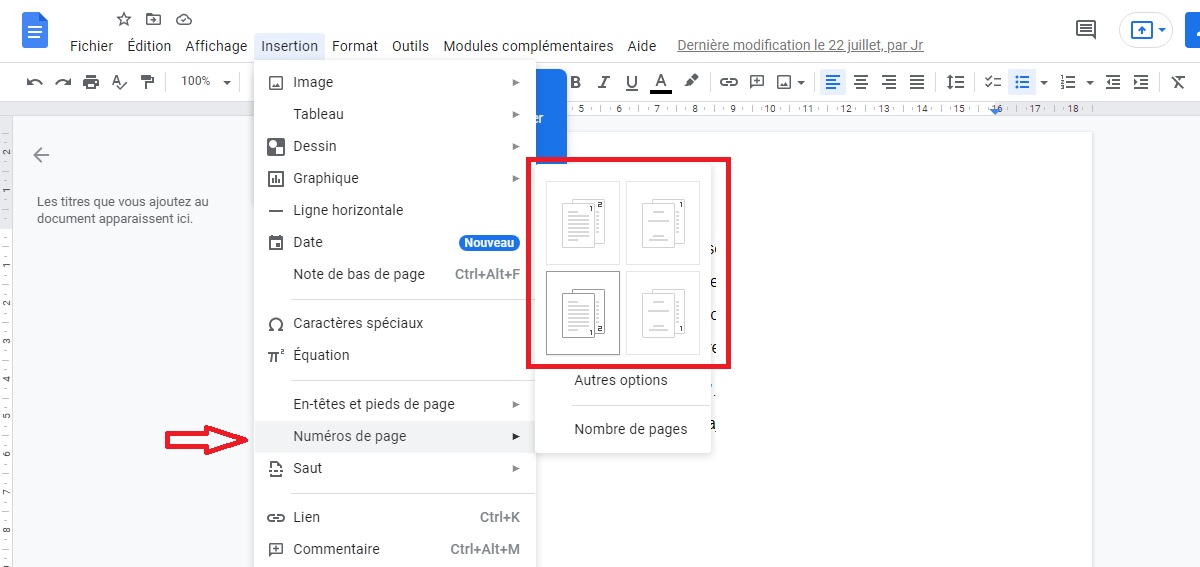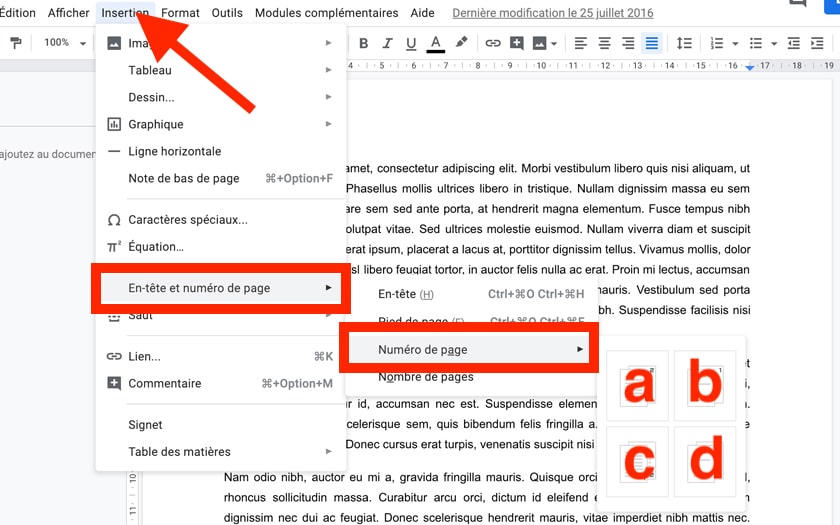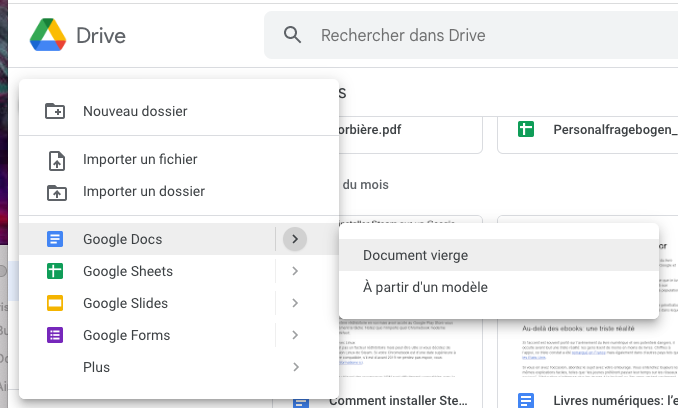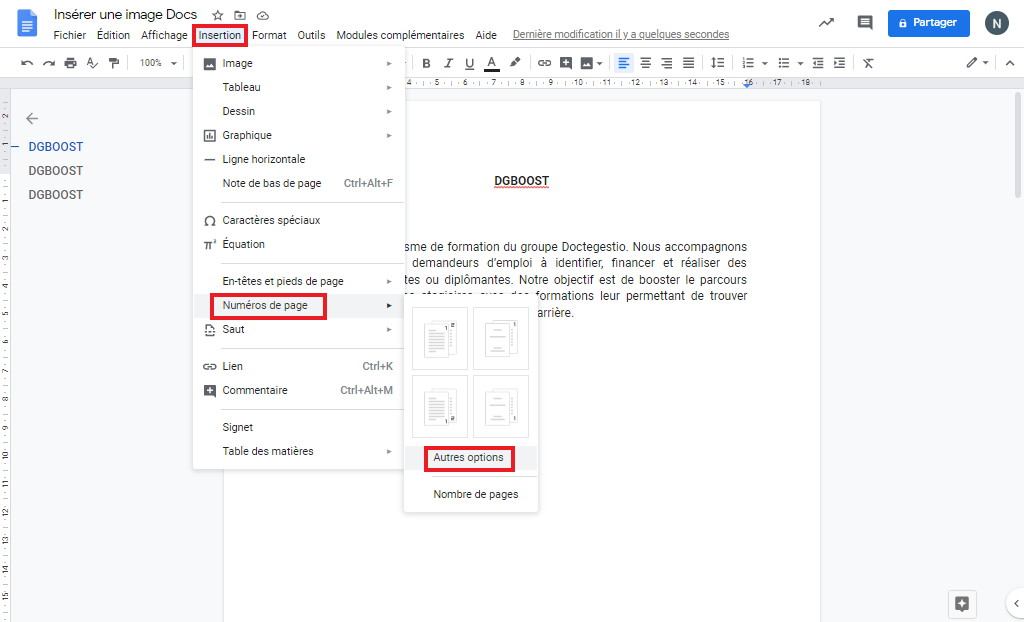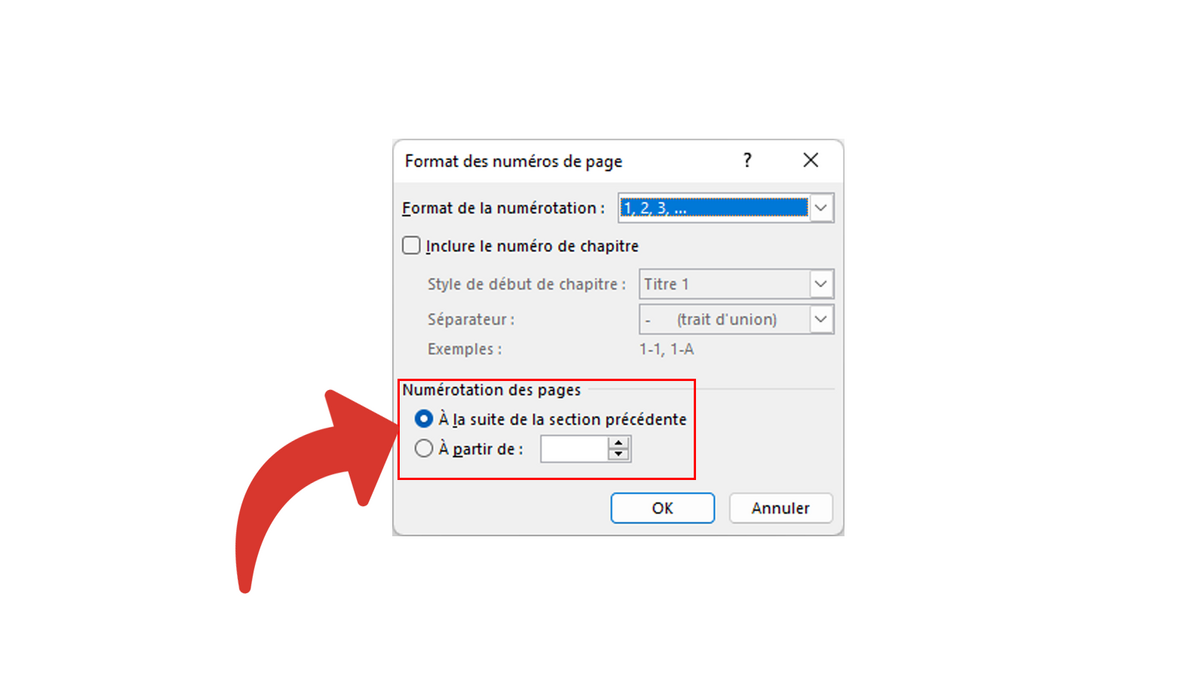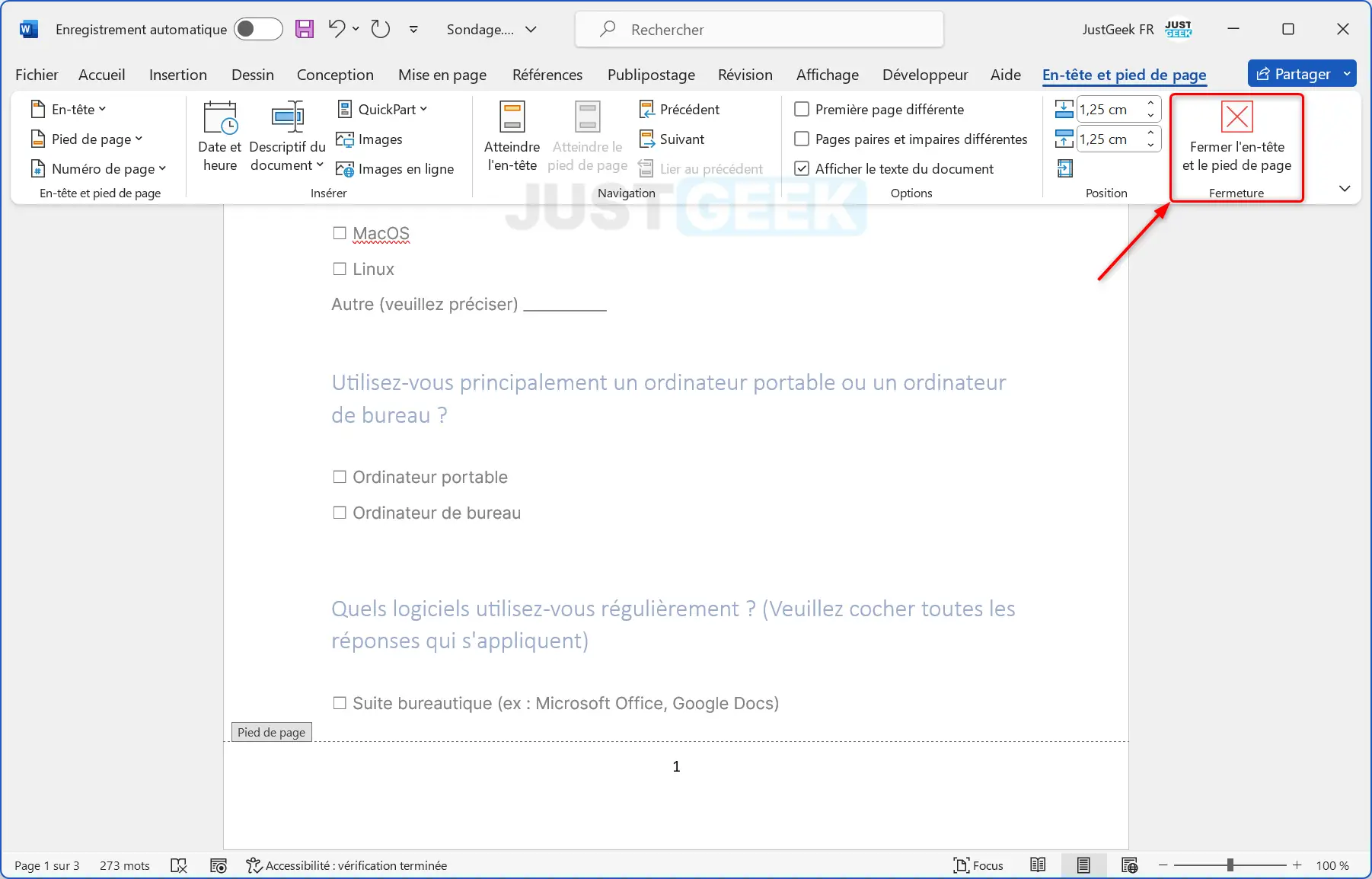Google Doc Numéro De Page Commence Après Page De Garde

Salut toi ! Alors, en pleine galère avec Google Docs et ces satanés numéros de page ? T'inquiète, on est tous passés par là. Genre, tu veux un beau document, une page de garde nickel, et hop, la numérotation qui démarre… à la page de garde. *Facepalm*. On va régler ça ensemble, promis !
Le cauchemar de la page de garde numérotée
Franchement, qui a eu l'idée de numéroter la page de garde ? C'est comme mettre un spoiler au début d'un film. No way! On veut une page de garde immaculée, un sanctuaire de design et de typographie. Le numéro de page, c'est pour après, quand on entre dans le vif du sujet !
La solution (enfin !)
Bon, trêve de blabla, passons aux choses sérieuses. La solution est plus simple que de déchiffrer une recette de grand-mère illisible, je te jure !
1. Les sauts de section, tes nouveaux meilleurs amis : Imagine-les comme des portails magiques. Ils permettent de diviser ton document en zones indépendantes. Génial, non ?
Pour ça, tu vas à la fin de ta page de garde (ou juste avant le début de ton vrai texte), et tu fais : Insertion > Saut > Saut de section (page suivante). Bim ! Tu as créé deux sections distinctes.
2. Désactiver "Lier à la section précédente" : C'est LE truc à ne pas oublier. Double-clique dans le pied de page (ou l'en-tête, selon où tu veux la numérotation) de la *deuxième* section (donc, là où tu veux que commence la numérotation). Tu vas voir une option "Lier à la section précédente" qui est cochée. DÉCOCHE-LA ! C’est crucial. Pourquoi ? Parce que sinon, Google Docs continue bêtement la numérotation de la première section (la page de garde).
3. Insérer le numéro de page : Maintenant, tu es libre ! Toujours dans le pied de page (ou l'en-tête) de ta deuxième section, tu insères ton numéro de page (Insertion > Numéros de page). Tu peux choisir où tu veux le mettre (en haut, en bas, à gauche, à droite, style romain, etc.). Lâche-toi !
4. Modifier le numéro de départ : Si tu veux que la numérotation commence à 1 (ou à n'importe quel autre chiffre), tu dois aller dans "Options" (dans la fenêtre d'insertion des numéros de page) et choisir "Commencer à". Et voilà !
5. Et la page de garde ? Magie ! Ta page de garde est toujours sans numéro. Incroyable, non ? Tu es maintenant un pro de la numérotation Google Docs !
Les erreurs à éviter (histoire de ne pas refaire la même boulette)
Oublier de désactiver "Lier à la section précédente" : C'est l'erreur numéro 1. On se fait tous avoir au moins une fois. Mais maintenant, tu sais !
Créer des sauts de page au lieu de sauts de section : Un saut de page, c'est juste pour passer à la page suivante. Ça ne crée pas de section distincte. Donc, ça ne résout pas ton problème de numérotation.
Paniquer : C'est la dernière erreur à éviter. Google Docs peut être un peu capricieux, mais avec un peu de patience (et mes conseils précieux, soyons honnêtes), tu vas y arriver !
En résumé (parce qu'on aime bien les choses claires)
Sauts de section > Désactiver "Lier à la section précédente" > Insérer le numéro de page > Définir le numéro de départ.
Simple, non ? Bon, maintenant, va impressionner tes profs, tes collègues, ou même ton chat (qui, soyons francs, s'en fiche un peu de la numérotation, mais appréciera ton calme retrouvé). À la prochaine pour d'autres astuces Google Docs !